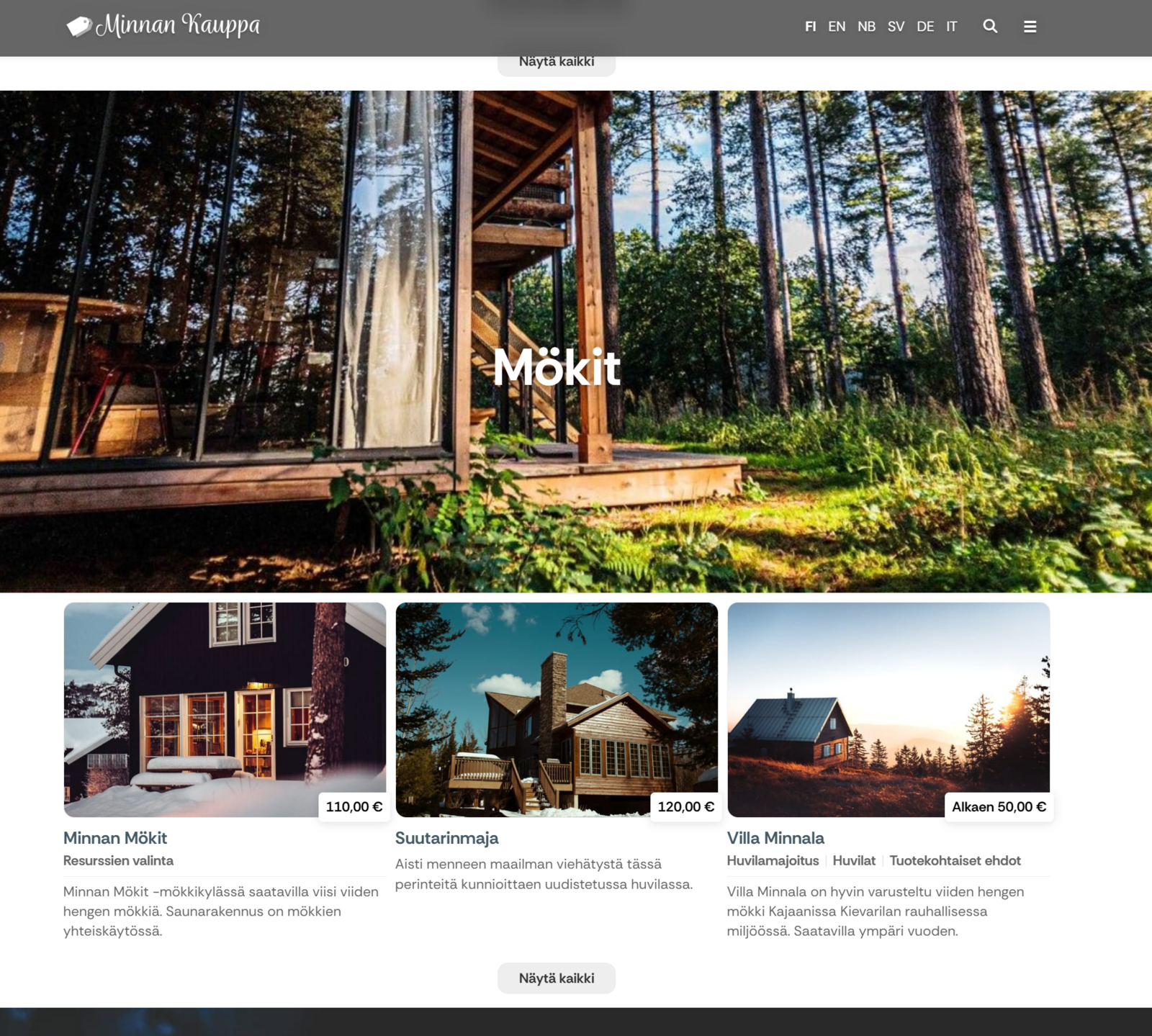Yksittäisellä majoitustuotteella tarkoitetaan mökkiä, huvilaa, huonetta tai vastaavaa majoituskohdetta johon ei oteta muita samanaikaisia varauksia eli kohde varataan asiakkaalle kokonaan.
Tuotteen luonnin aloitus
- Klikkaa Tuotteet-sivulla Luo uusi
- Valitse tuotetyypiksi mikä tahansa Vuokrattava majoitus klikkaamalla painiketta. Nämä toimivat teknisesti samalla tavalla - ero tulee esille ainoastaan ylläpidossa esille tuotavissa sanamuodoissa. Tuotetyypeistä Hotellinx on tarkoitettu käytettäväksi vain mikäli kaupassa käytetään Hotellinx-integraatiota
- Syötä tuotteelle nimi. Yleensä nimeksi asetetaan suoraan mökin, huvilan tms. nimi mutta nimi voi olla myös täysin markkinoillinen
- Valitse alasvetovalikosta tuoteryhmä johon haluat liittää tuotteen. Jos tuoteryhmää ei vielä ole luotuna, valitse Ei valittu
- Klikkaa OK

- Saat esille tuote-editorin joka koostuu useista eri välilehdistä. Klikkaa yläosan välilehtiä niin saat navigoitua eri osioihin
- Tuotteen varattavuuden ja toiminnan kannalta kriittisiä ovat Saatavuus ja Hinnat -välilehtien asetukset - ilman niitä tuotetta ei voi varata lainkaan
- Sivun alalaidasta voit tallentaa tekemäsi asetukset/muutokset missä vaiheessa tahansa Tallenna-napilla
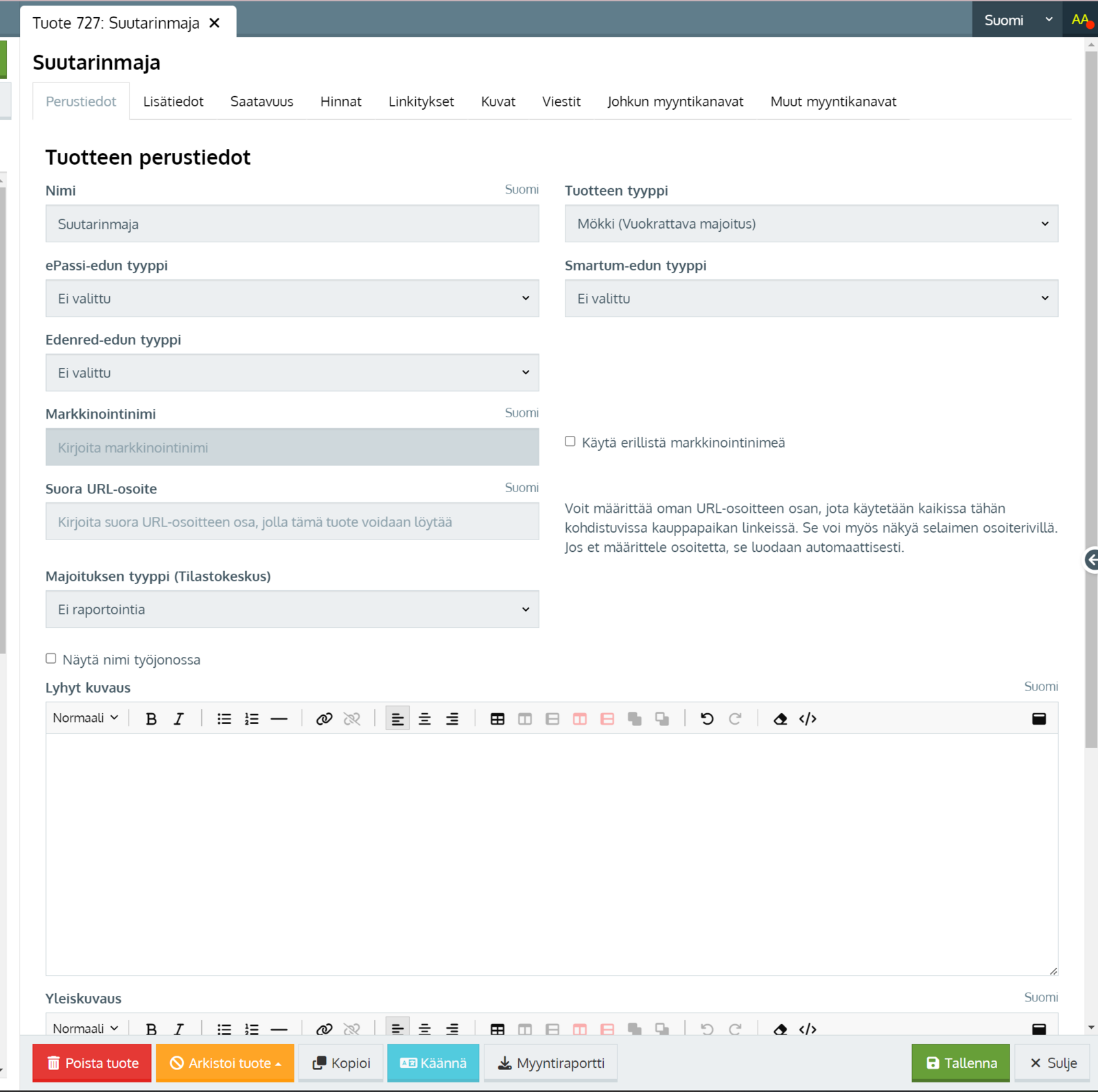
Saatavuuden määritys
1. Resurssin luonti
- Klikkaa Saatavuus-välilehdelle tuote-editorin yläosasta
- Valitse Määritä saatavuus -kohdfassa ensimmäinen vaihtoehto: Samanlaisia mökkejä/huoneita on yksi
- Syötä vuodepaikkojen määrä eli montako henkilöä mahtuu majoittumaan. Huomioi että parisänky lasketaan kahdeksi vuodepaikaksi. Jos kohteeseen on mahdollista saada lisävuode, se tulee joko laskea mukaan vuodepaikkojen määrään, tai luoda kokonaan erillisenä tuoteoptiona
- Klikkaa Vahvista ja luo resurssi
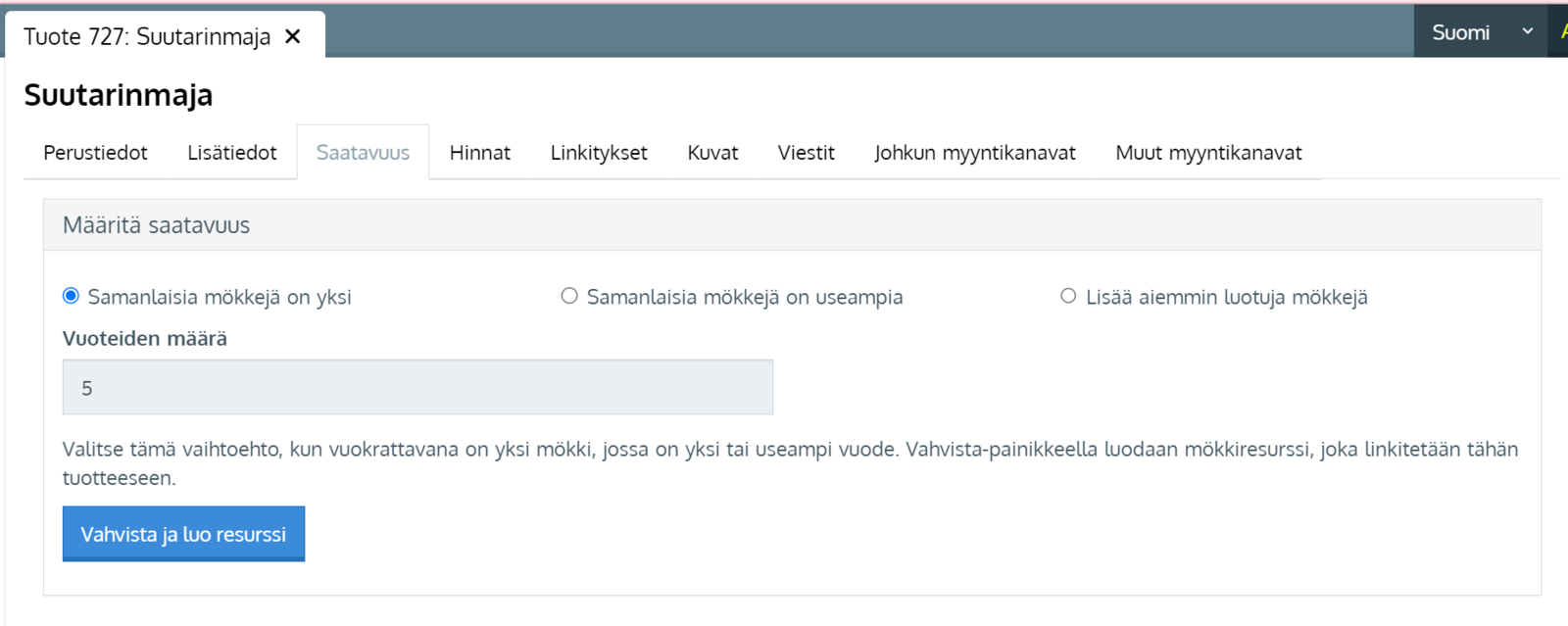
- Tuotteelle generoituu tämän myötä oma resurssi, samannimisenä kuin tuote. Erotat resurssin “kuutiokuvakkeesta”. Resurssi tarkoittaa tässä sitä fyysistä mökkiä, huvilaa tai huonetta johon asiakkaan varaus kohdistuu. Resurssissa määritetään varausaikavälit eli minkä aikojen sisälle varauksia otetaan, ja mikä on vähimmäis- ja enimmäiskapasiteetti eli majoittujien minimi- ja maksimimäärä
- Resurssin Varattavissa-kohtaan tulee oletuksena asetus Sallittu aina, eli sallitaan varaukset ympäri vuoden. Jos kohde on varattavissa vain sesonkiluontoisesti, klikkaa Sallittu aina -aikaväliä ja aseta haluamasi päivämääräväli, kuittaa klikkaamalla OK. Voit halutessasi lisätä useita aikavälejä yksitellen
|| Majoitustuotteilla Varattavissa -kohtaan ei aseteta kellonaikavälejä tai yksittäisiä viikonpäivä-valintoja sillä ne estävät vuorokausivaraukset. Varsinaiset checkin/checkout kellonajat asetetaan myöhemmin Saatavuus-sivun Varausten alkaminen ja päättyminen -kohtaan ja jos mahdolliset varausten alkamis/päättymisviikonpäivät puolestaan Hinnat-välilehdellä hintarivien asetuksiin
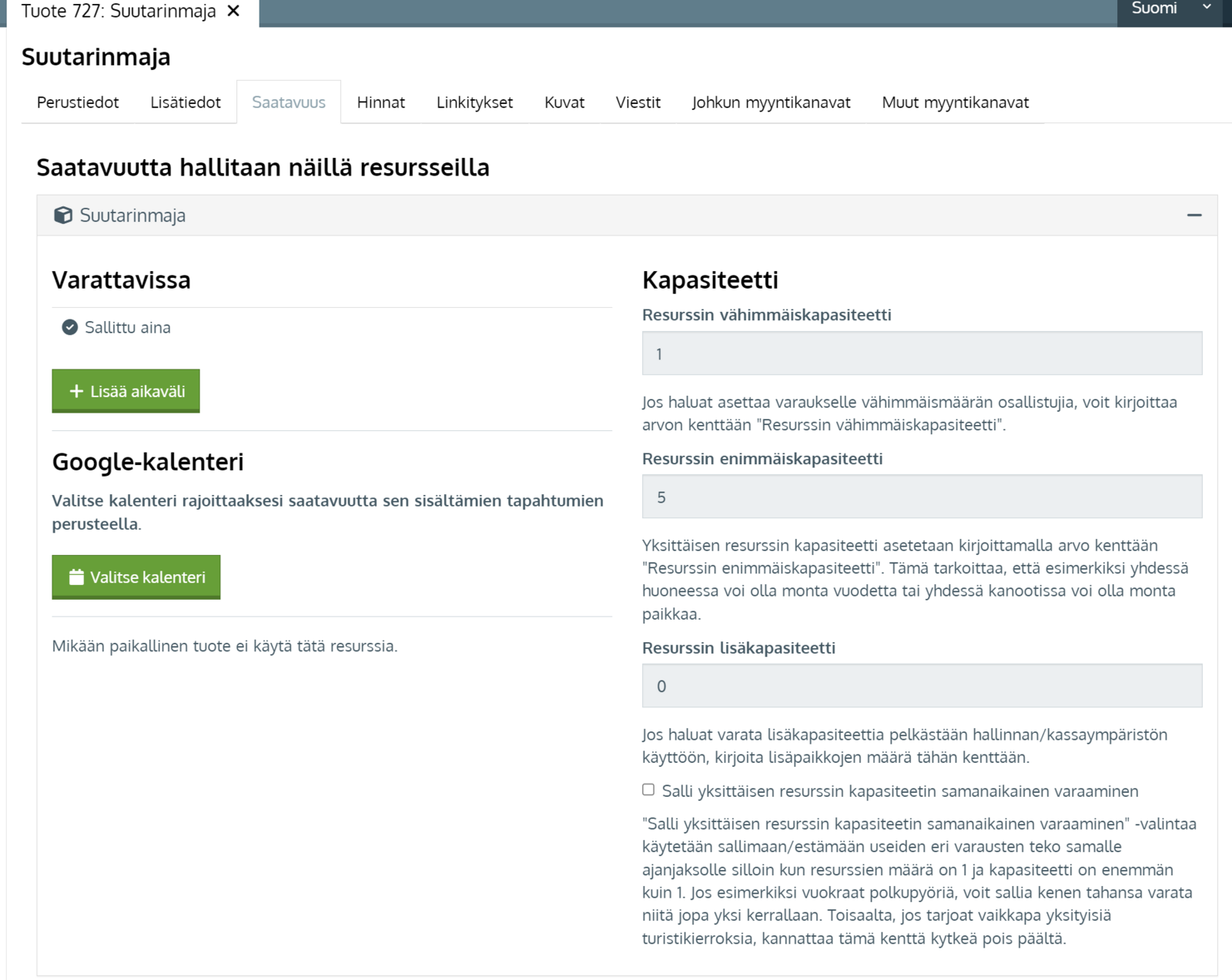
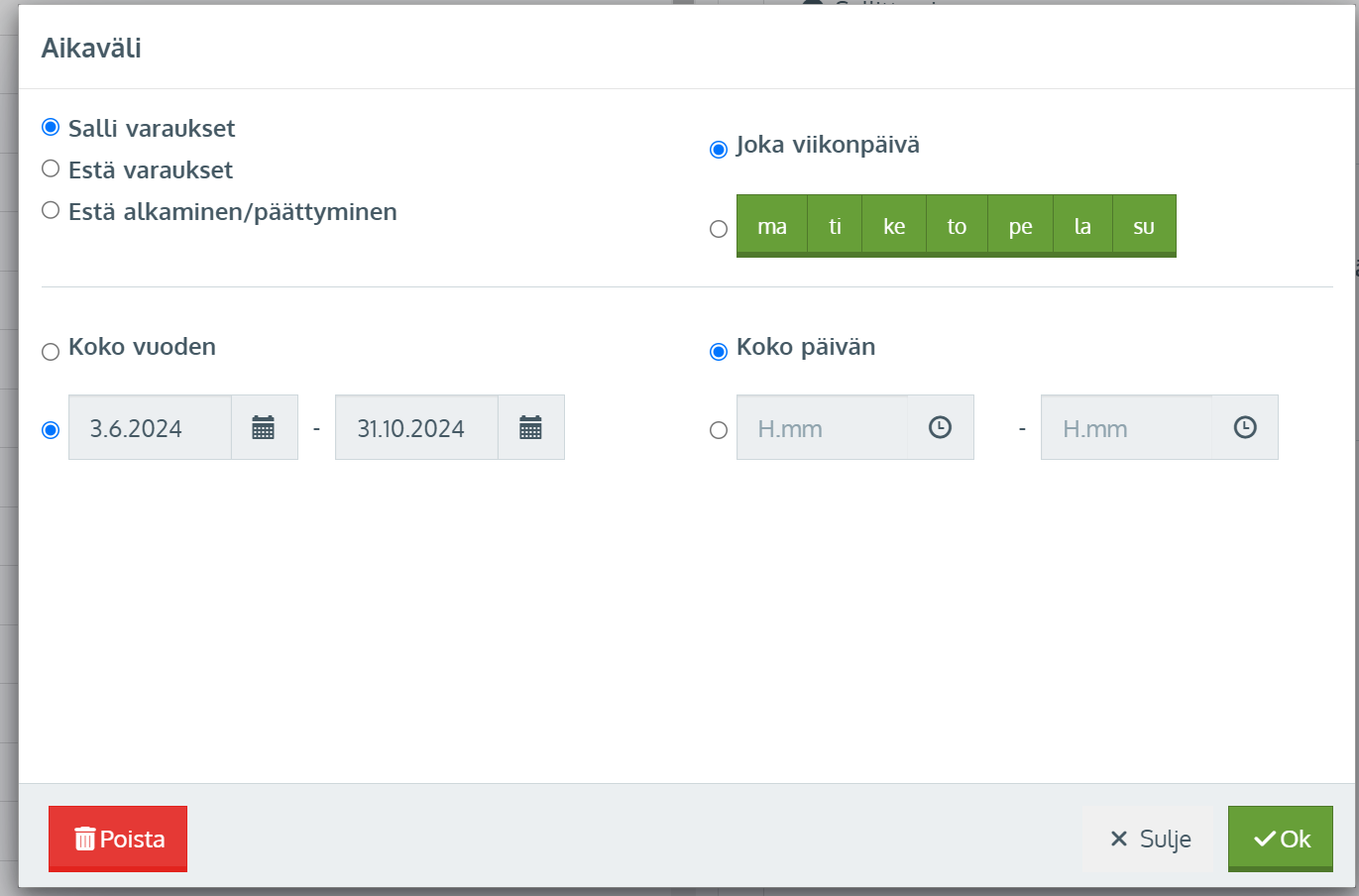
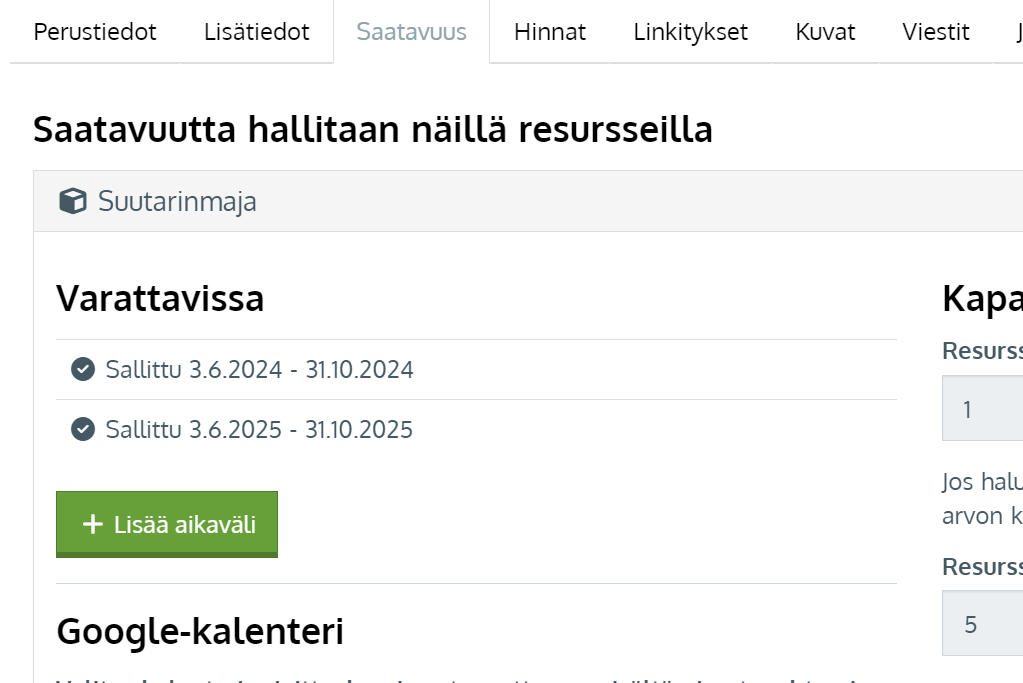
2. Checkin/checkout -aikojen asettaminen
- Klikkaa Varausten alkaminen ja päättyminen -kohdassa Lisää-painiketta

- Klikkaa ikkunassa valinta Vuorokausivaraukset, ja syötä Alkamis- ja päättymisaika -kohtaan kellonaika checkinille ja checkoutille
- Jos checkin/checkout ajat vaihtuvat sesongin mukaan, voit syöttää sesonkin päivämäärävälin kellonaikojen viereiseen kohtaan, eli mitä päivämääräväliä ko. checkin/checkout ajat koskevat. Muussa tapauksessa päivämääräväli-kohtaan ei aseteta mitään vaan annetaan olla Koko vuoden. Viikonpäiviä ei valita majoitustuotteilla eli annetaan olla Joka viikonpäivä -asetus
- Klikkaa OK
- Lisää tarvittaessa toinen checkin/checkoutaika mikäli käytössä on sesongin mukaiset checkin/chekoutajat
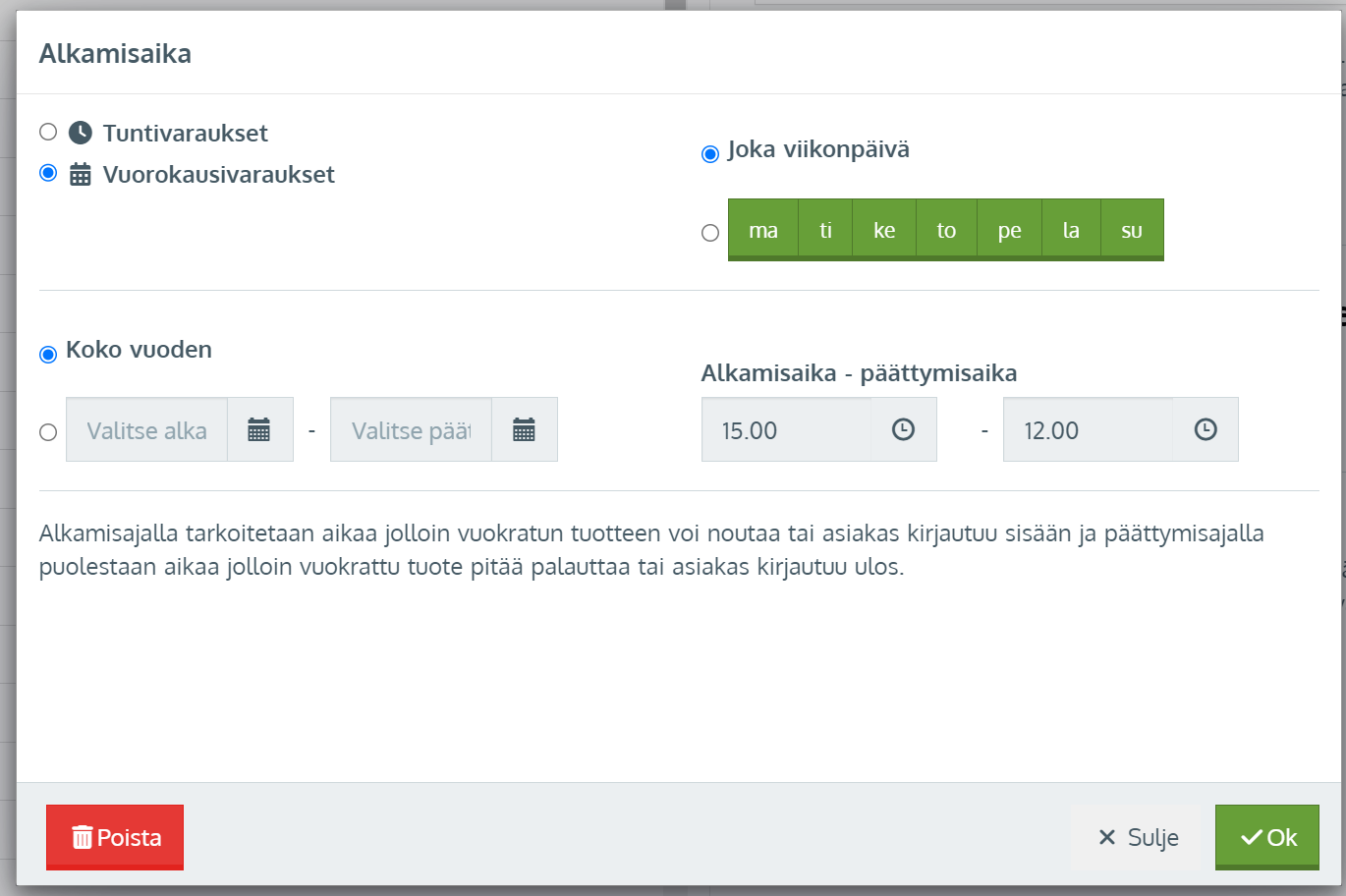
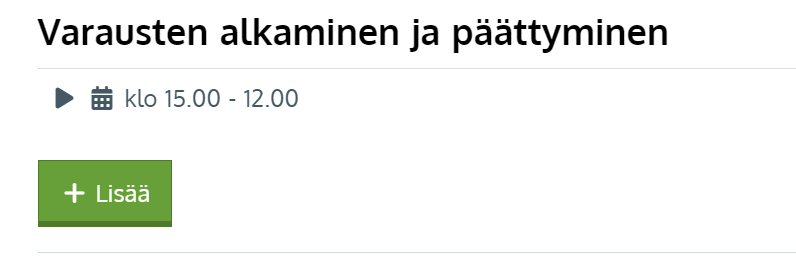
3. Saatavuuden lisäasetukset
- Klikkaa Salli monen päivän varaukset -kohta jotta yli vuorokauden pituiset majoitusvaraukset ovat mahdollisia
- Jos haluat sallia varauksen teon kuluvalle päivälle checkin-ajan jälkeen, valitse Varattava viimeistään -kohtaan asetus Varauksen alkamisen jälkeen ja aseta haluttu tuntimäärä. Esimerkiksi jos checkin on klo 15 niin Varattava viimeistään 6h varauksen alkamisen jälkeen tarkoittaa että asiakas voi tehdä samalle päivälle varauksen vielä klo 21. Ilman tätä asetusta varauksia voi tehdä kuluvalle päivälle vain mikäli checkin-kellonaika ei ole koittanut vielä
- Jos haluat estää viime hetken varaukset, valitse Varattava viimeistään -kohtaan asetus Ennen varauksen alkamista ja aseta haluttu vuorokausimäärä. Esimerkiksi 1 vrk ennen varauksen alkamista tarkoittaisi että varaus on tehtävä viimeistään edellisenä päivänä ennen checkinaikaa
Hinnoittelun määritys
| Johkussa varauksen hinta määräytyy asiakkaan tekemien valintojen ja tuotteen hintarivien pohjalta; asiakas valitsee tuotteen kalenterista varauksen alkamis- ja päättymisajankohdan ja Johku tarkistaa että mikä hintarivi tai -rivit ovat ko. aikoina voimassa. Varauksen hinta muodostuu sen pohjalta. Jos asiakkaan valinnoilla ei löytynyt voimassa olevaa hinnoittelua, varausta ei voi tehdä.
- Klikkaa tuote-editorin ylälaidasta Hinnat-välilehdelle
- Valitse tuotteen alv-kanta sivun oikeassa reunassa alasvetovalikosta. Oletuskanta tuotteille on 25,5%

- Klikkaa Hintaportaat-kohdan alta Hinnoittelu osallistujamäärän mukaan -asetus jotta voit määritellä seuraavassa askeleessa montako henkilöä sisältyy majoituksen hintaan. Jos haluat lisähenkilöhinnoittelun, klikkaa Hintaportaat-otsikon alta haluamasi hintaporras (esim. Majoittujat). Uusia hintaportaita voi luoda Hintaportaiden hallinta -napin kautta. Hintaporrasta voi käyttää myös pelkästään henkilömäärävalitsimen otsikon asettamiseen tuotteelle - valittu hintaporrasotsikko tulee tuotteen henkilömäärävalitsimen otsikoksi
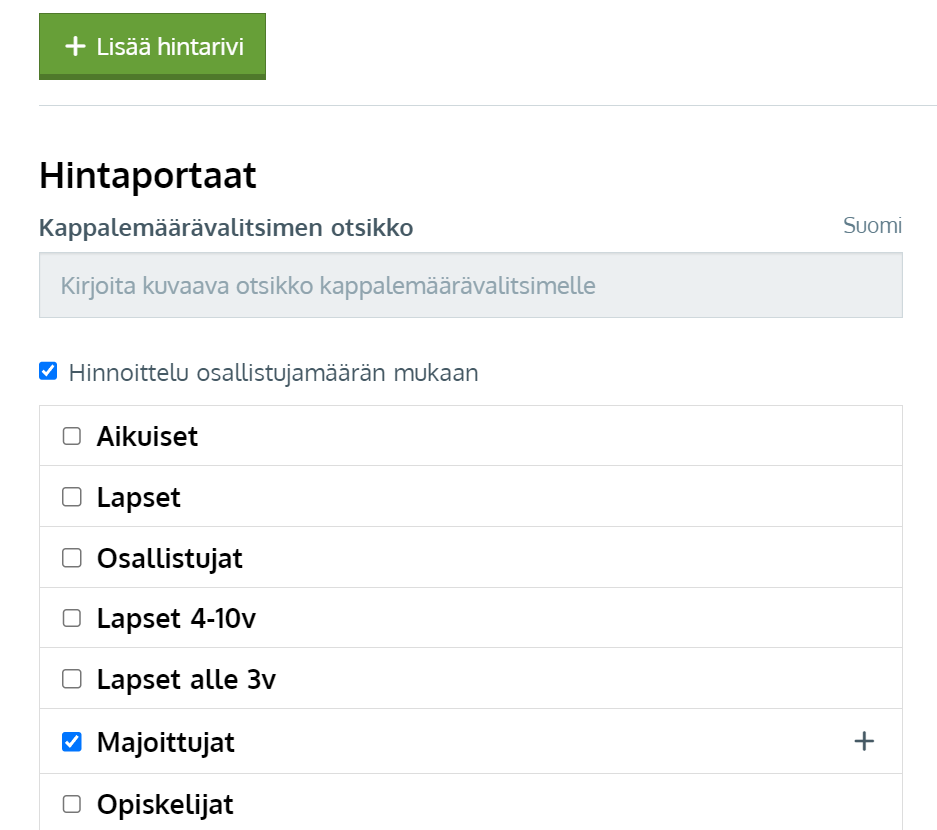
- Klikkaa sivulla Lisää hintarivi -painiketta
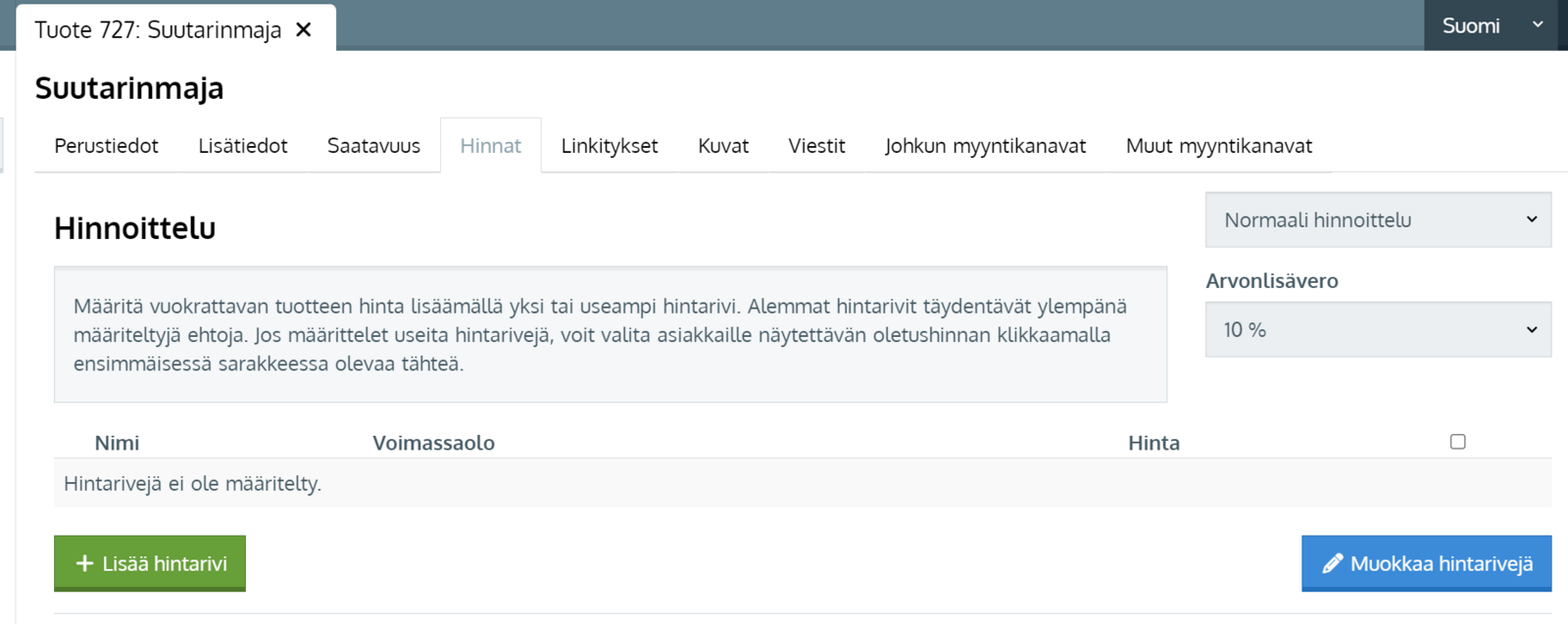
-
Aseta hintariville nimi. Tämä nimi näkyy vain ylläpidossa. Jos tuotteella ei ole sesonki- tai muita erikoishinnoittelua vaan yksi aina voimassa oleva hinta, voi nimeksi laittaa esim. Perushinta
-
Aseta yksikkö-kohtaan 1 vrk eli varausyksikkö jota tämä hinta koskee
-
Aseta Perushinta -kohtaan hinta (per varausyksikkö). Esimerkiksi jos yksikkö -kohdassa on 1 vrk ja Perushinta on 120 € niin majoituksen perushinta on 120 €/vrk, ja hinta kertautuu automaattisesti sen mukaan kuinka pitkän varauksen asiakas tekee
-
Aseta Perushinta sisältää -kohtaan
- Resurssille asetettu maksimikapasiteetti, mikäli perushintaan sisältyvät kaikki mökkiin mahtuvat majoittujat
- Henkilömäärä, joka sisältyy perushintaan, mikäli käytät lisähenkilöhinnoittelua (edellyttää hintaportaan valintaa)
- Jos valitsit hinraportaan käyttöön, hintariville tulee esille erillinen hintakohta hintaportaan nimellä. Aseta tähän kenttään
- 0, mikäli asetit Perushinta sisältää -kohtaan koko kapasiteetin eli haluat käyttää hintaporrasta vain henkilömäärävalitsimen otsikkona
- Lisähenkilöhinta, mikäli asetit Perushinta sisältää -kohtaan vain osan mökin kapasiteetista. Tällöin tuotesivulle tulee hintaportaan otsikolla henkilömäärävalitsin esille, ja hinta muodostuu sen mukaan mitä valitaan henkilömääräksi. Esimerkiksi allaolevassa mallissa jos henkilömääräksi valitaan 3 tai alle niin asiakas maksaa perusmaksun/vrk, jos taas enemmän niin maksu on perusmaksu + lisähenkilömaksu kultakin lisähenkilöltä/vrk
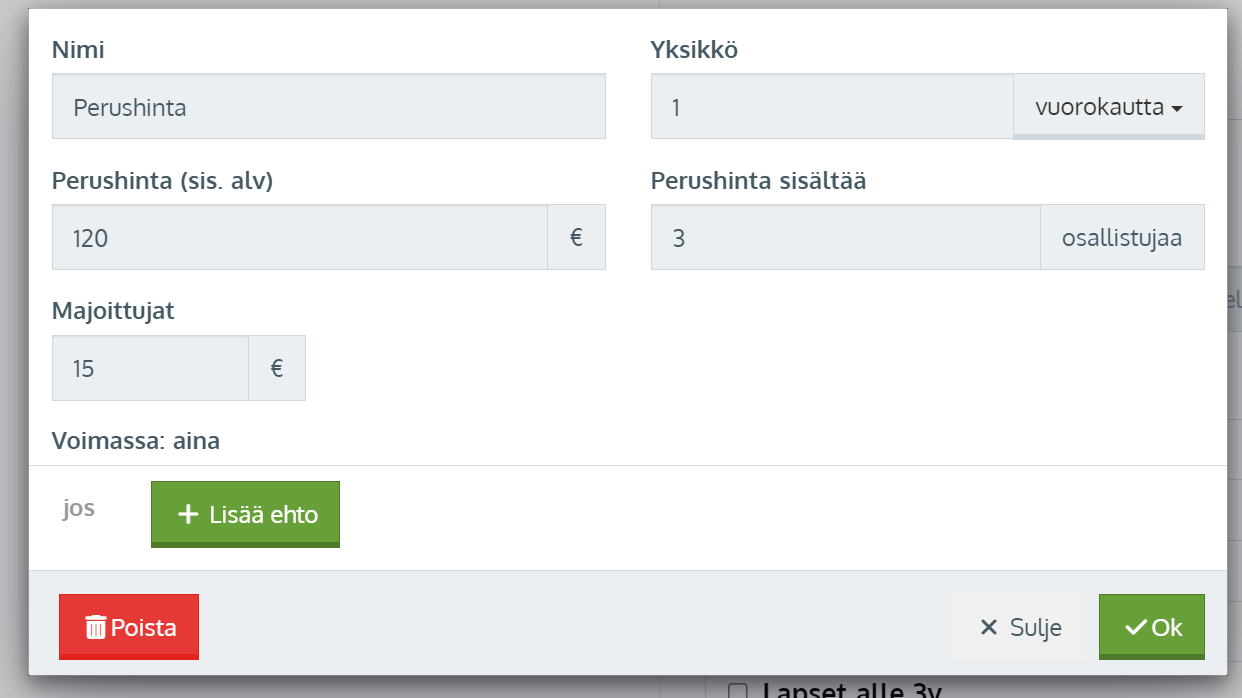
- Jos kohteessa käytetään sesonkihinnoittelua, voit lisätä hintariville päivämääräväli-ehdon ja siihen päivämäärävälin jota ko. hinta koskee. Ehdoilla määritetään myös varausten alkamis- ja päättymisviikonpäivät. Lue tarkemmin hintarivien ehdoista.
- Klikkaa hintarivillä OK
- Lisää vastaavasti tarvittaessa muita hintarivejä
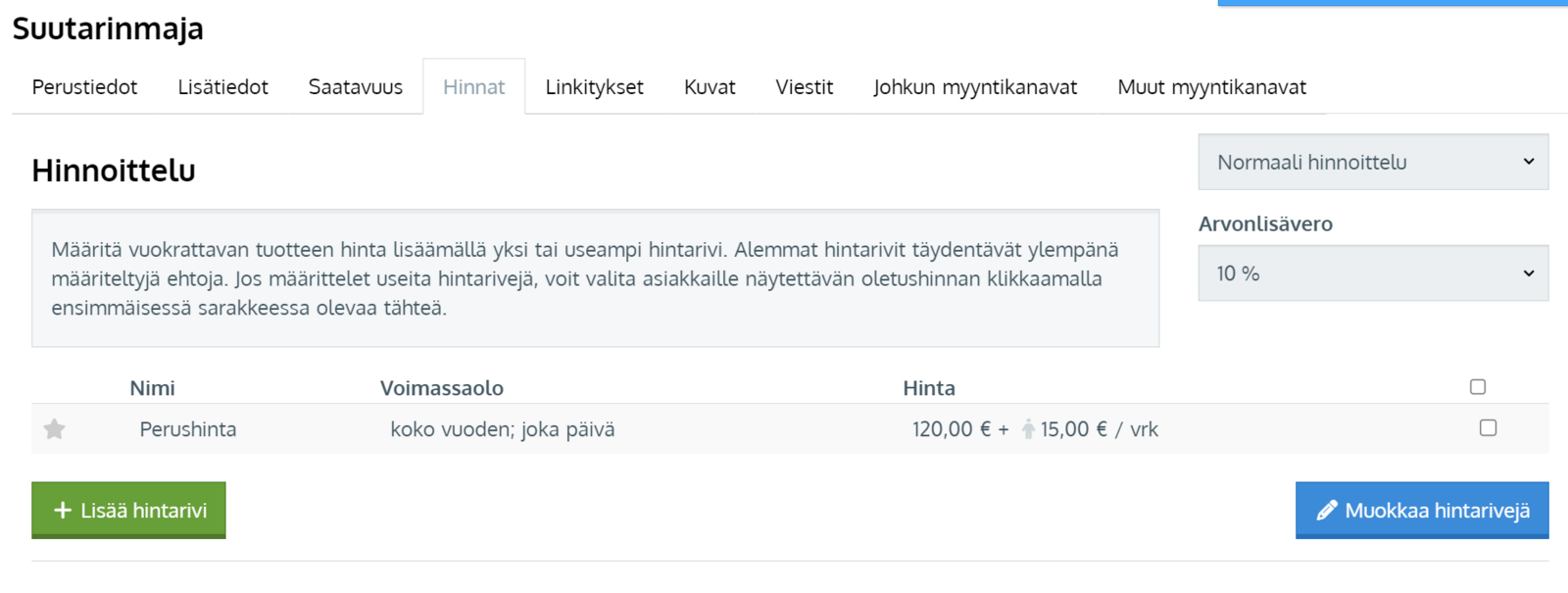
Muut tuotetiedot ja -asetukset
- Aseta **Perustiedot **-välilehdellä tuotteelle lyhyt- ja yleiskuvaus
- Lisätiedot -välilehdellä voit asettaa mm. varusteluun liittyviä tietoja tuotteille sekä tuotekohtaisia varaamisessa tarvittavia asiakastietoja, tuotekohtaiset ehdot tai lisätietolomakkeen
- Linkitykset-välilehdellä voit asettaa tuotteelle tuoteoptioita tai tuote/tuoteryhmälinkityksiä. Paketoidut tuotteet -asetukset ovat pääsääntöisesti tarkoitettu vuokraväline- ja muihin vastaaviin paketteihin joissa jokaiselle henkilölle varataan 1 kpl jokaista paketoitua välinettä tai muuta tuotetta, kaikki samalle varausajalle
- Kuvat -välilehdellä lisää tuotteelle ainakin pääkuva Lisää kuva-painikkeella. Lue lisää kuvista ja niiden rajautumisesta
- Viestit -välilehdellä voit asettaa tätä majoitusta koskevaa viestintää eli tuotenotifikaatioita
Tuotteen esikatselu ja julkaisu
- Johkun myyntikanavat -välilehden Esikatsele Johku-kauppapaikassa -painikkeella voit esikatsella ja testata tuotetta. Esikatseltava tuote avautuu uuteen välilehteen ja tulee esille siten kuten julkaistu tuote tulee näkymään kauppapaikallasi. Testaa että tuotteesi toimii halutunlaisesti.
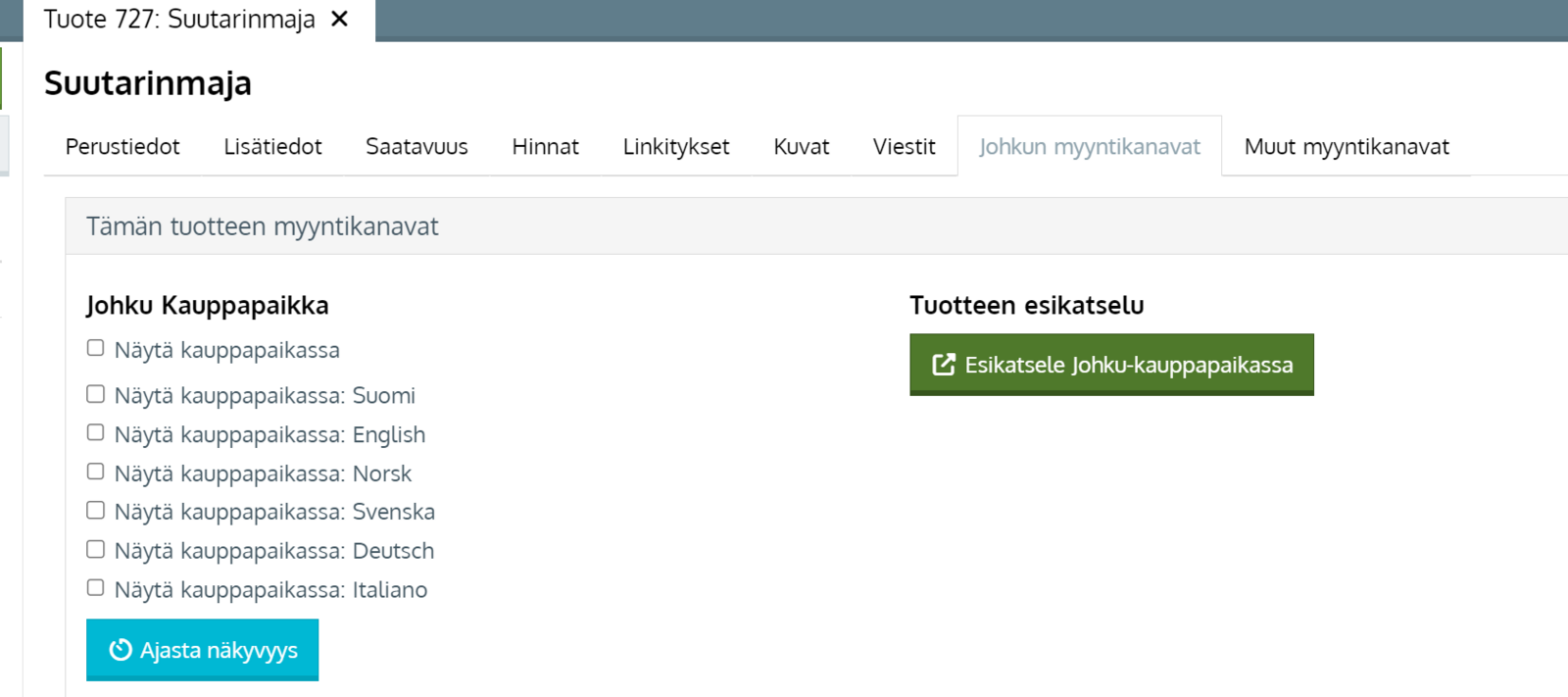
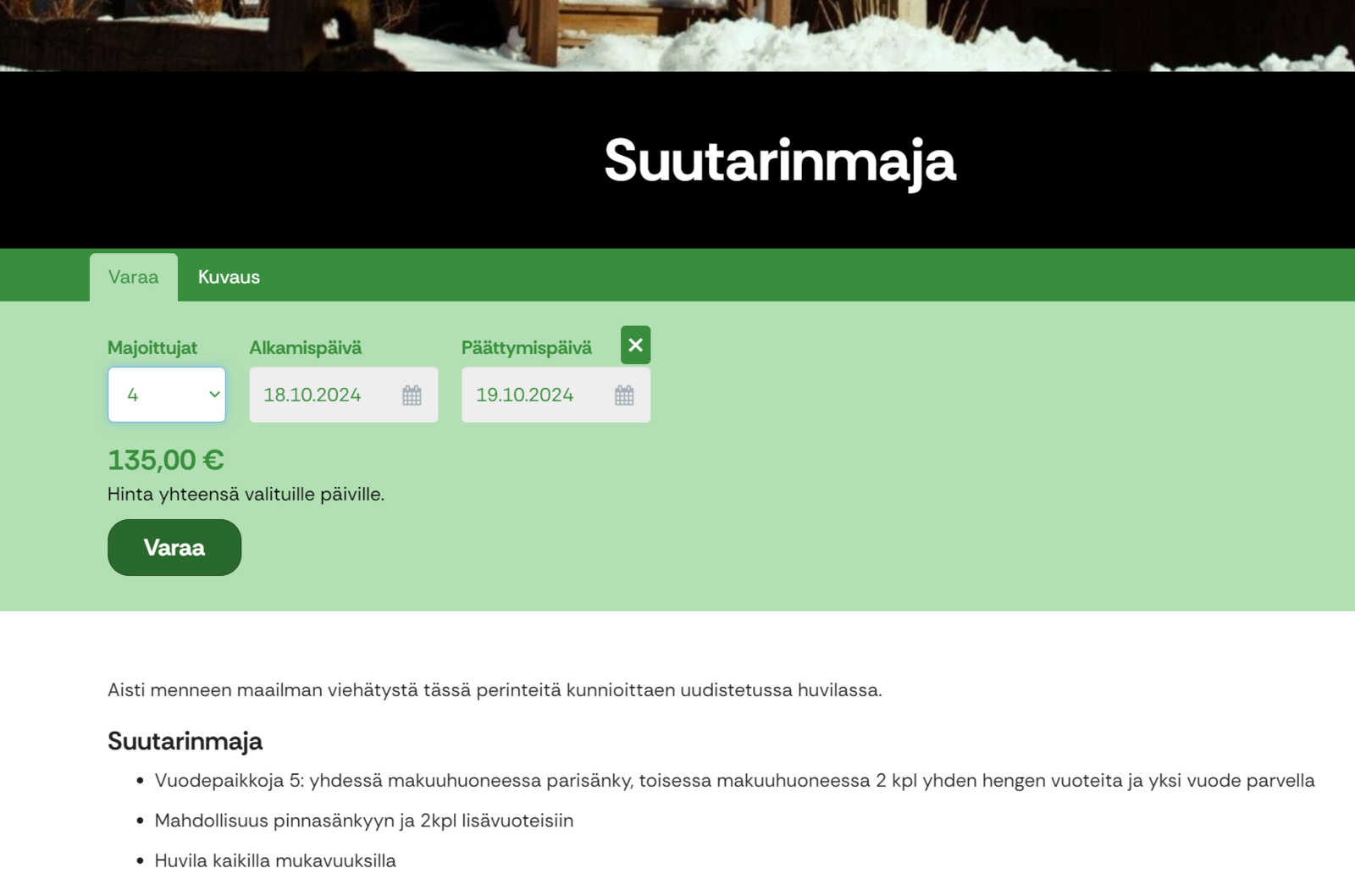
- Kun olet valmis julkaisemaan tuotteen
- Valitse tuotteen Näytä kauppapaikassa -kohta
- Jos tuote ei ole vielä tuoteryhmässä luo tuoteryhmä ja liitä tuote siihen joko Tuotteet-sivulla muokkaamalla tuoteryhmää tai klikkaamalla tuoteryhmän nimi valituksi tuotteen Johkun myyntikanavat-sivulla

- Tuote tulee esille tuoteryhmän kautta valikossa ja on sieltä avattavissa auki varauksen tekoa varten

- Jos tuoteryhmä on asetettu kaupan etusivulle nostotuoteryhmäksi niin tuote tulee heti etusivulle esille